蓝牙功能是非常实用的系统功能之一,但有的win11用户发现自己电脑上的蓝牙开关没了,导致无法正常使用蓝牙功能,应该怎么修复呢?你需要先安装最新的蓝牙驱动,然后通过services.msc命令调出服务窗口,在其中找到蓝牙支持服务,将它的服务状态改为启动,之后等待启动完成就可以完成修复了。
win11蓝牙开关没了如何修复:
1、首先,尝试安装最新的蓝牙驱动程序,安装完成重启查看是否可以正常的使用。
2、首先按下键盘上的【Win】+【R】打开运行窗口输入【services.msc】并打开。
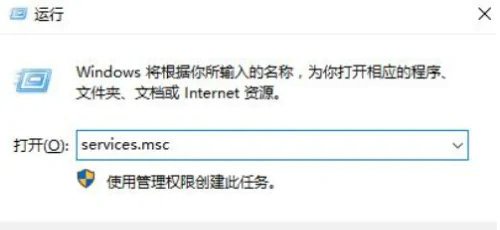
3、进入到服务界面后,我们向下查找,找到【蓝牙支持服务】。
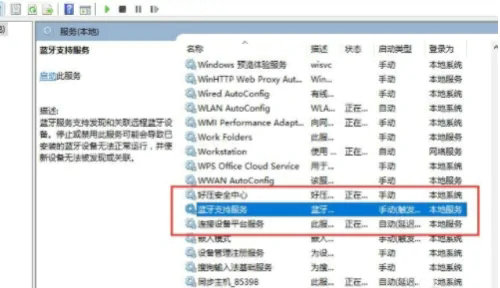
4、双击打开【蓝牙支持服务】,服务状态为已停止,点击【启动】就行了。
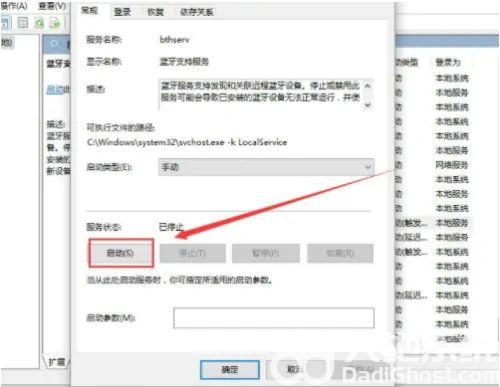
5、正在启动中,启动完成就行了。
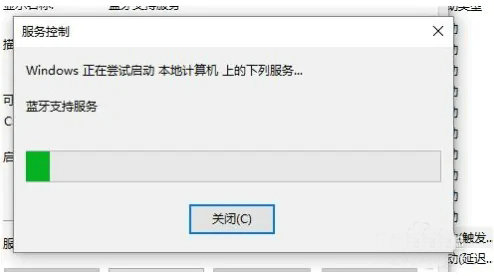
以上就是win11蓝牙开关没了如何修复 win11蓝牙开关没了修复方法介绍的全部内容分享了。